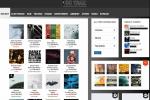Google'i kalender on suurepärane võimalus kohtumistel, sünnipäevadel, sündmustel ja muul silma peal hoida. See on tasuta teenus, mis on saadaval igale päikese all olevale platvormile. Kuid võib juhtuda, et peate teistega kooskõlastama ja siis tuleb mängu kalendrite jagamine.
Sisu
- Kuidas Google'is kalendrit jagada
- Kuidas kalendrit laiemalt jagada
- Kuidas konkreetsete inimestega jagada
See juhend näitab teile, kuidas Google'is kalendrit jagada. See on kiire ja lihtne, kuid seda tuleb teha Google'i kalendri veebisaidi, mitte rakenduste kaudu. Ka teised kasutajad ei vaja tingimata Google'i kontot, kuna nad pääsevad teie Google'i kalendrile juurde jagatud lingi kaudu.
Soovitatavad videod
Kuidas Google'is kalendrit jagada
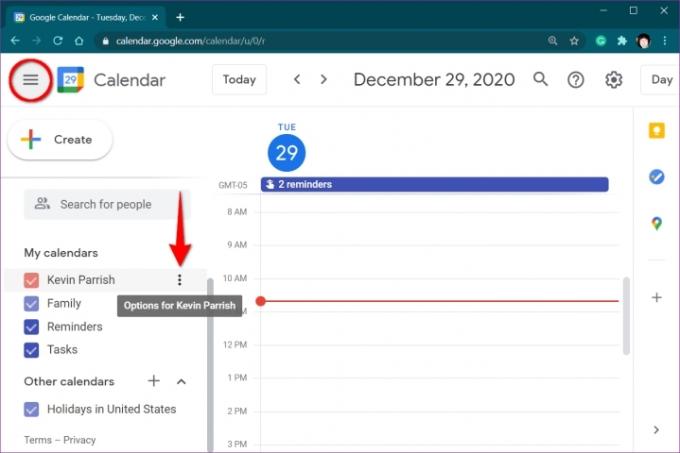
Samm 1: Avatud Google'i kalender veebibrauseris. Jällegi ei saa te rakenduste abil kalendrit jagada.
2. samm: Klõpsake laiendamiseks Minu kalendrid loetletud vasakul. Kui te seda ei näe, klõpsake peamenüü laiendamiseks ja juurdepääsu saamiseks vasakus ülanurgas ikoonil "hamburger". Minu kalendrid.
3. samm: Hõljutage kursorit kalendri kohal, mida soovite jagada, kuni ilmub kolme punktiga ikoon. Klõpsake kolme punktiga ikooni.
4. samm: Valige Seaded ja jagamine valik hüpikmenüüst.
Siin näete valikuid juurdepääsuõiguste muutmiseks või kalendri jagamiseks kindlate inimestega.
Kuidas kalendrit laiemalt jagada
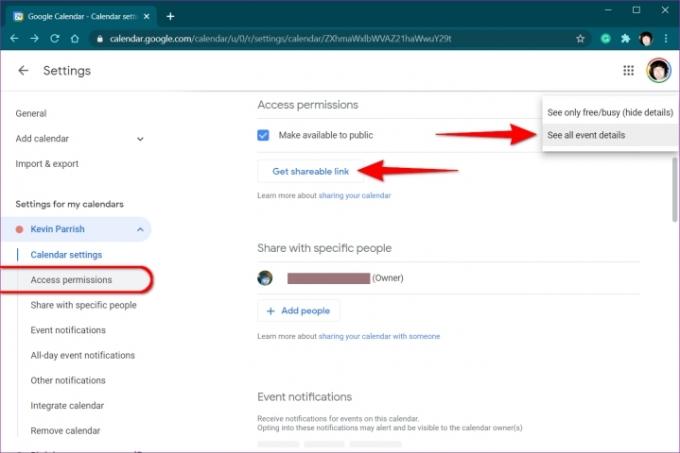
See valik sobib ideaalselt kalendri jagamiseks isikutega, kes tavaliselt Google'i kalendrit ei kasuta.
Samm 1: Kui kalendri sätted on endiselt avatud, valige Juurdepääsuload loetletud vasakul.
2. samm: Märkige kõrval olev ruut Tee avalikkusele kättesaadavaks loetletud paremal.
3. samm: Klõpsake Okei hüpikaknas, et tunnistada, et kalendri avalikuks muutmine muudab kõik maailmale nähtavaks.
4. samm: Klõpsake nuppu Vaadake kõiki sündmusi nuppu ja muutke valikuks Kuva ainult vaba/hõivatud (peida üksikasjad) vajadusel.
5. samm: Klõpsake nuppu Hangi jagatav link nuppu, et hankida URL, mida saate teistega jagada.
Kalendri avaliku jagamise lõpetamiseks tühjendage ruut valiku kõrval Tee avalikkusele kättesaadavaks seadistus.
Kuidas konkreetsete inimestega jagada
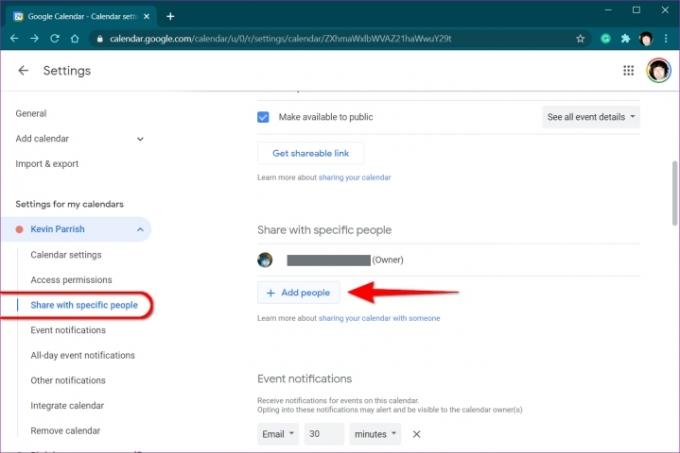
Samm 1: Kui kalendri sätted on endiselt avatud, valige Jagage konkreetsete inimestega loetletud vasakul.
2. samm: Klõpsake nuppu + Lisage inimesi paremal kuvatud nupp.
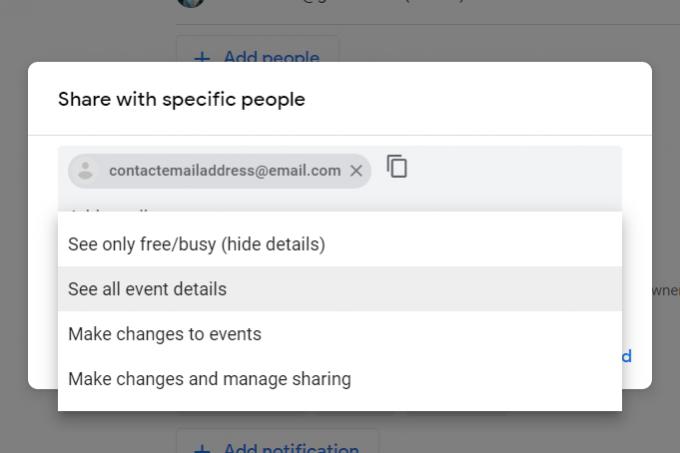
3. samm: Kui ekraanile ilmub hüpikaken, sisestage kontakti e-posti aadress ja korrake seda vajaduse korral täiendavate kontaktide jaoks.
4. samm: Klõpsake nuppu Nool alla all load et valida ripploendist üks neljast valikust.
5. samm: Klõpsake nuppu Saada nuppu kalendrikutse saatmiseks. Teie jagatud kalendrile juurdepääsu saamiseks peab adressaat klõpsama meili teel saadetud lingil.
Saate lubada ka üksikisikutel kalendris muudatusi teha. Selleks klõpsake alloleval alloleval noolel tema nime ja e-posti aadressi kõrval Jagage konkreetsete inimestega. Valikud hõlmavad Tehke sündmustes muudatusi ja Tehke muudatusi ja hallake jagamist. Siin saate ka nende juurdepääsu vahetada Vaadake kõiki sündmuse üksikasju ja Kuva ainult vaba/hõivatud (peida üksikasjad) režiimid.
Kalendri üksikisikute või rühmadega jagamise lõpetamiseks klõpsake nuppu X all loetletud nime ja meiliaadressi kõrval Jagage konkreetsete inimestega.
Toimetajate soovitused
- Miks piirab Google mõne oma töötaja juurdepääsu veebile?
- Kogu Internet kuulub nüüd Google'i AI-le
- Levinumad Microsoft Teamsi probleemid ja nende parandamine
- Kuidas teisendada oma VHS-kassetid DVD-, Blu-ray- või digitaalseks
- Mis on MusicLM? Tutvuge Google'i tekstist muusikaks AI-ga
Uuenda oma elustiiliDigitaalsed suundumused aitavad lugejatel hoida silma peal kiirel tehnikamaailmal kõigi viimaste uudiste, lõbusate tooteülevaadete, sisukate juhtkirjade ja ainulaadsete lühiülevaadetega.